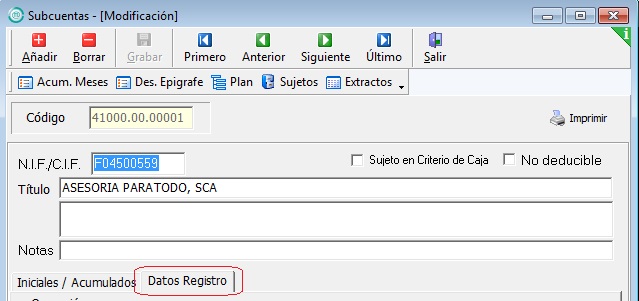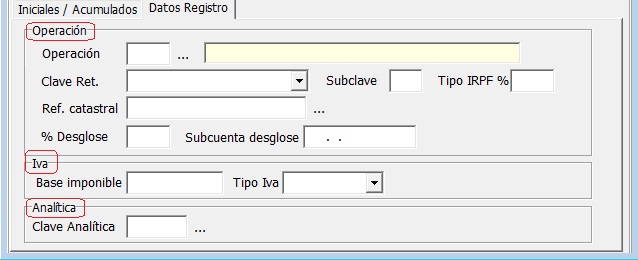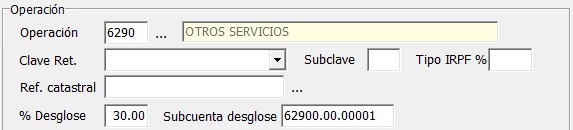Estamos habituados a entrar directamente en el registro de nuestro programa de contabilidad MsConta y empezar a contabilizar facturas, sin saber si disponemos de otras alternativas que nos ayuden en este proceso. Os mostramos una forma rápida y eficaz para ello.
Cómo contabilizar facturas con MsConta
Ante nuestro software de contabilidad MsConta, la costumbre nos lleva a entrar en primer lugar en el registro para poder contabilizar facturas. Ahora bien, si aún sigue con esta dinámica, deberá saber que hay diferentes parámetros que son configurables y que nos ahorrarían tiempo en la contabilización y registro de dichas facturas.
Algunos de estos parámetros los podemos configurar en la ficha de la subcuenta del cliente, proveedor, acreedor, etc, para que se trasladen de forma automática al registro, de la siguiente forma:
- Accedemos al mayor de cuentas, localizamos la subcuenta y le damos a “Modificar”, donde nos muestra la siguiente pantalla, y es desde la pestaña “Datos Registro” donde configuramos las diferentes opciones:
- Tenemos tres partes diferenciadas que son:
1. Operación.
- Operación. Este campo es necesario indicarlo para registrar el resto de valores de este apartado, aunque no se traslada al registro. El traslado de la operación en el registro ya está implementado mediante la relación ‘Sujeto-Operación’ que puede establecer en la opción ‘Configuración’ del menú ‘Auxiliares’.
- Clave Ret., Subclave y Tipo IRPF%. Configure la clave y subclave de retención, así como su porcentaje. Por ejemplo esto podría configurarla en la operación 6230 de servicios de profesionales:
- Ref. catastral. Cumplimente la referencia catastral por defecto. Un ejemplo podría ser con la operación 7520 de ingresos por arrendamiento:
- % desglose y Subcuenta desglose. Configurar estos campos puede ser muy útil cuando quiera desglosar de forma automática en el diario que se genera desde el registro, más de una cuenta de gasto o ingreso. Se indica el porcentaje de desglose y la subcuenta a la que aplicar dicho %. En el registro, a la cuenta configurada en la configuración contable de la operación le aplicará el porcentaje restante del indicado en la ficha del sujeto. Por ejemplo, vamos a utilizar la operación 6290 y vamos a aplicar un 30% a la subcuenta 629000.00.00001.
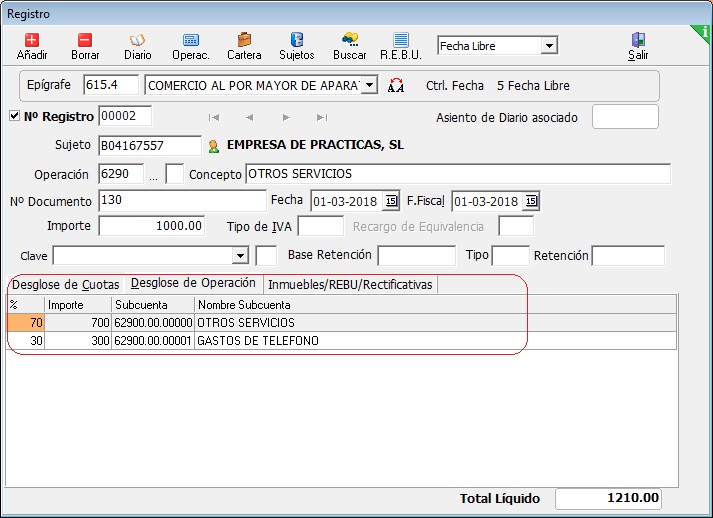
Si luego desde registro contabilizamos una factura de 1000€ de base, en el registro aplica el 30% a la cuenta 62900.00.00001 y el resto, un 70%, a la cuenta configurada en el registro, en este caso la 629 genérica.
2. IVA.
- Base imponible. En aquellos sujetos, cuyas facturas mantengan el mismo importe durante largos periodos, es muy práctico configurar el importe de la base imponible: alquileres, teléfono, etc.
- Tipo IVA. Configurar el tipo de IVA para que se muestre de forma automática en el registro.
3. Analítica.
- Clave Analítica. Establecer la clave analítica para que la coja el registro, siempre con opción a cambiarla.
En las subcuentas correspondientes a clientes (430), también puede configurar en la parte superior de la ficha de la subcuenta el recargo de equivalencia, marcando dicha casilla.
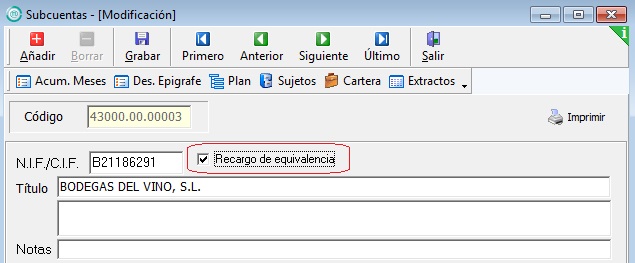
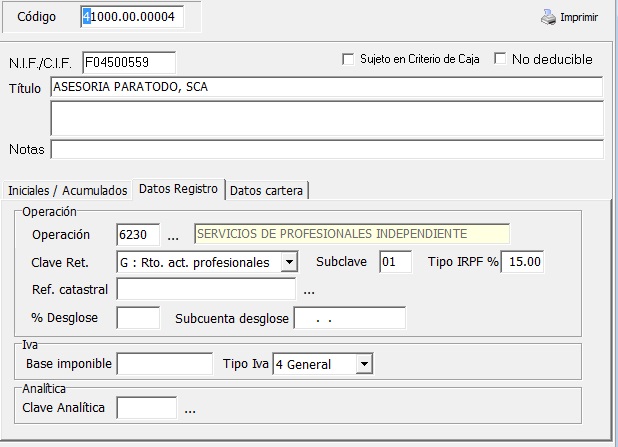
Toda esta configuración nos lleva finalmente a seleccionar desde el registro a un sujeto, en cuya ficha de mayor hayamos configurado cualquiera de los campos anteriores, como por ejemplo estos:
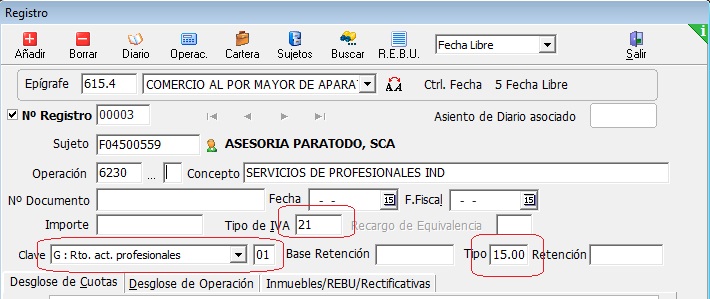
Éstos se trasladan de forma automática, con el consiguiente ahorro de tiempo y la seguridad de no anotar un valor incorrecto.
No dude en contactarnos en caso de necesitas más detalle sobre cómo contabilizar facturas en su programa de contabilidad MsConta.